Cum se face o căutare inversă a imaginilor
Publicat: 2023-03-31Este necesar ca imaginile tale să nu fie furate? Ai vrea să știi dacă cineva a folosit pozele tale fără permisiune?
Indiferent dacă ești un fotograf care dorește să-ți încarce imaginile în siguranță pe site-ul tău web sau dorește să afle cum să găsești sursa unei imagini, căutarea inversă a imaginilor este o opțiune bună.
După ce ați citit acest articol în întregime, veți putea înțelege mai bine de ce ați dori să utilizați căutarea inversă a imaginilor, precum și cum o puteți face.
Găsirea de imagini online poate fi o sarcină dificilă, mai ales atunci când acestea au fost furate sau reutilizate fără permisiune. Din fericire, căutarea inversă a imaginilor facilitează localizarea sursei inițiale a unei fotografii, astfel încât să vă puteți asigura că acordați credit acolo unde este datorat creditul.
Această postare de blog vă va ajuta să înțelegeți cum să utilizați instrumentele de căutare inversă a imaginilor atât pentru platformele mobile, cât și pentru desktop. Vă vom oferi instrucțiuni pas cu pas, astfel încât să puteți urmări cu ușurință sursa originală a oricărei imagini. Să începem!
Ce este o căutare inversă de imagini?
O căutare inversă de imagini este un tip de căutare online care utilizează o imagine ca interogare în loc de un cuvânt cheie bazat pe text. Poate fi folosit pentru a găsi rapid imagini similare de pe web.
este un instrument util pentru a găsi versiuni de imagini cu rezoluție mai mare, pentru a descoperi originea unei imagini sau pentru a identifica pur și simplu un obiect sau o locație într-o imagine.
Utilizarea unui instrument de căutare de imagini este ușoară – trebuie doar să localizați o imagine pe care doriți să o căutați și apoi să o încărcați într-un motor de căutare de imagini precum Google Images, TinEye sau Bing Image Search. Motorul de căutare va folosi apoi imaginea pentru a-și rula căutarea și pentru a vă afișa imagini înrudite.
Cu căutările inverse de imagini, puteți găsi fotografii sau informații similare pe baza conținutului unei imagini – deci nu contează cât de mare sau mică este imaginea.
Este sugestia noastră că, dacă sunteți fotograf, ar trebui să vă protejați imaginile site-ului, astfel încât copiatorii de conținut să nu poată utiliza imaginile site-ului dvs. pentru căutare inversă sau să le folosească chiar și pe propriile site-uri prin descărcarea lor.
În plus, deoarece aceste căutări nu se bazează pe cuvinte cheie sau metadate, ca rezultat, ele sunt mai precise decât căutările tradiționale bazate pe cuvinte cheie.
Când să utilizați Google Reverse Image Search
Dacă sunteți interesat să aflați mai multe informații despre o imagine sau să verificați autenticitatea acesteia, atunci căutarea inversă a imaginilor este un instrument excelent pe care îl aveți la dispoziție. Pentru a putea profita de căutarea inversă a imaginilor într-o varietate de moduri, trebuie să fii conștient de diferitele ocazii în care o poți folosi.
Pentru a putea determina sursa unei imagini, ar trebui să utilizați instrumentul de căutare inversă a imaginilor de la Google. Dacă întâlniți o fotografie sau o imagine pe internet, puteți folosi acest instrument pentru a afla unde a fost publicată anterior sau cui o deține. Este util pentru a găsi furori de imagini pentru a preveni furtul de conținut.
Importanța de a face acest lucru nu poate fi exagerată, deoarece vă va asigura că sunteți în conformitate cu toate legile privind drepturile de autor dacă intenționați să utilizați imaginea în orice mod.
Să presupunem că aveți o suspiciune că imaginile dvs. au fost furate. În acest caz, puteți utiliza o simplă căutare pe Google pentru a localiza site-urile web care vă folosesc fotografiile și pentru a solicita ca acestea să le dea jos sau să vă acorde un credit ulterior.
În cele din urmă, puteți utiliza și căutarea inversă de imagini Google pentru a căuta imagini similare. Astfel, puteți urmări fotografii similare vizual. Acest lucru ar putea fi util pentru designerii care doresc să creeze un aspect coeziv. De asemenea, îl puteți folosi pentru a descoperi tendințe în fotografii sau pentru a identifica obiecte din ele.
Indiferent dacă doriți să opriți încălcarea drepturilor de autor sau doar să verificați autenticitatea unei imagini, căutarea inversă de imagini Google este un instrument puternic.
Utilizați Google Reverse Image Search
O căutare inversă de imagini Google este una dintre cele mai simple modalități de a căuta rapid mai multe informații despre o imagine pe care o aveți în mână.
Trebuie remarcat faptul că Google este cel mai popular și mai folosit motor de căutare și ca urmare, funcțiile sale de căutare sunt mai avansate și cuprind mai multe rezultate datorită popularității sale.
Căutare inversă de imagini Google pe iPhone sau Android
Capacitatea de a căuta imagini folosind smartphone-ul dvs. nu a fost niciodată mai ușoară ca urmare a progreselor tehnologice din ultimii ani și a introducerii de către Google a căutării inverse a imaginilor pentru aplicația sa pentru smartphone.
Urmați acești pași pentru a afla mai multe despre cum să utilizați Google pentru a inversa căutarea de imagini pe dispozitivele Android și IOS:
PASUL 1: Pe telefonul dvs., va trebui să deschideți aplicația Google pentru a începe să căutați imagini inverse.
PASUL 2: Faceți clic pe pictograma camerei de lângă caseta de căutare.
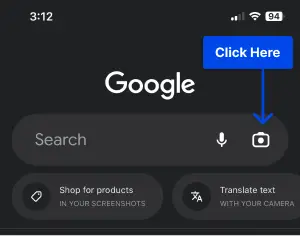
PASUL 3: Încărcați o imagine din camera foto sau luați una direct din aplicație.
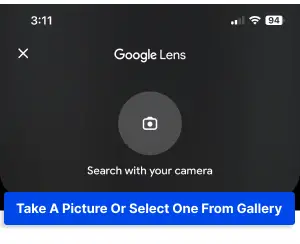
Vor exista rezultate pentru căutarea dvs. legate de imaginea dvs., inclusiv imagini, site-uri web, articole, videoclipuri etc., care sunt legate de imaginea dvs.
Pentru ca această funcție să funcționeze, este important să fii conectat la internet. Prin urmare, înainte de a încerca să efectuați o căutare inversă a imaginii, asigurați-vă că sunteți conectat la internet. Din confortul dispozitivului dvs., puteți găsi cu ușurință imagini, informații și resurse asociate cu Google Reverse Image Search.
Căutare inversă de imagini Google pe un PC sau Mac
Utilizarea căutării inverse a imaginilor de la Google pe un PC sau Mac este o modalitate excelentă de a afla mai multe informații despre o imagine sau de a găsi originea acesteia, dacă este necesar. Este rapid, ușor și oferă informații utile în câteva momente.
Căutarea inversă de imagini Google pe un PC sau Mac este ușoară și se poate face în doar câțiva pași.
Pentru a utiliza Google pentru căutarea inversă a imaginilor, procedați astfel:
PASUL 1: Deschideți browserul web (Google Chrome, Firefox, Safari etc.) și căutați https://images.google.com/ .
PASUL 2: Faceți clic pe pictograma Cameră situată în bara de căutare pentru a accesa funcția Google de căutare inversă a imaginilor.
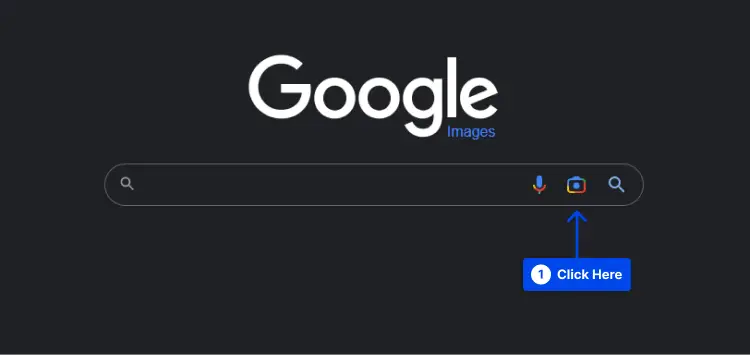
PASUL 3: Selectați fie opțiunea Lipire URL a imaginii, fie opțiunea Încărcați o imagine.
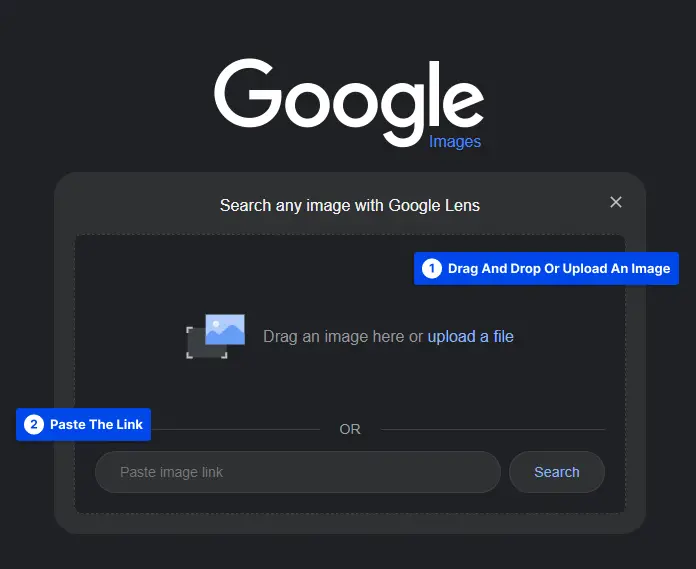
PASUL 4: Faceți clic pe butonul Căutare și începeți procesul de căutare inversă a imaginilor Google.

Rezultatele dvs. vor apărea și veți putea vedea orice alte site-uri web pe care apare această imagine.
Utilizați Bing Image Reverse Image Search
Utilizarea Bing Image Reverse Image Search este simplă, rapidă și eficientă. Face găsirea de imagini similare și urmărirea sursei originale mult mai ușoară decât căutarea manuală.
Căutare inversă de imagini Bing pe iPhone sau Android
Pe lângă Google, Bing de la Microsoft este și unul dintre motoarele de căutare care poate fi folosit pentru a efectua căutări inverse de imagini.
Pentru a căuta imagini inverse pe Bing, procedați astfel:
Pasul 1: Deschideți www.bing.com în browser.
Pasul 2: atingeți pictograma camerei din bara de căutare. Va trebui să acordați acces Bing la camera și media dacă doriți să le utilizați pentru căutarea inversă a imaginilor.
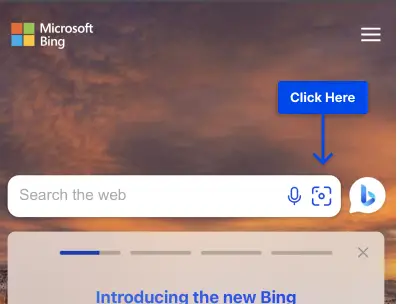
Pasul 3: Realizarea unei poze este ușoară; doar atingeți pictograma lupă din partea de jos în centru sau alegeți o imagine din biblioteca dvs. atingând pictograma rama de imagine din stânga jos.
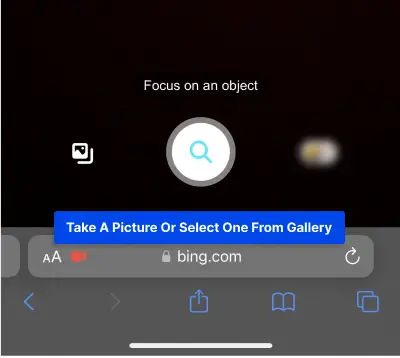
Veți vedea apoi rezultatele căutării de imagini inverse pe Bing.
Căutare inversă de imagini Bing pe un PC sau Mac
Mulți utilizatori sunt mai confortabili folosind computerele lor. bing vă permite căutarea inversă a imaginilor atât pe PC, cât și pe Mac.
Următoarele sunt cum să efectuați o căutare inversă a imaginii pe un Mac și PC, astfel încât să puteți determina cui aparține imaginea:
Pasul 1: Deschideți www.bing.com în browserul desktop.
Pasul 2: faceți clic pe pictograma camerei.
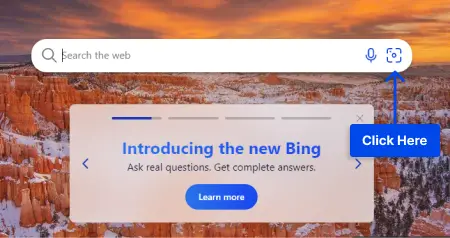
Pasul 3: apare o fereastră pop-up în care puteți fie să încărcați o imagine de pe computer, fie să utilizați linkul pentru a căuta sau a face o fotografie.
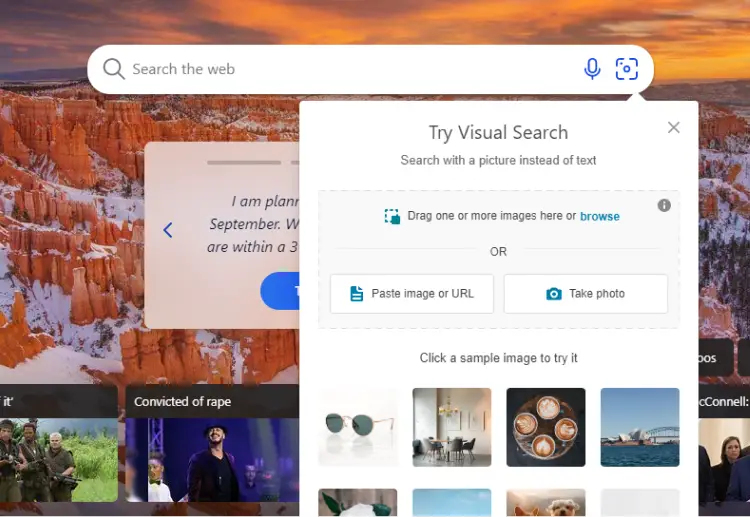
Pasul 4: Căutarea de imagini va fi apoi afișată într-o altă fereastră deschisă de Bing, arătând rezultatele căutării.
Utilizați Yandex Reverse Image Search
Acesta este un instrument util pe care îl puteți folosi pentru a găsi imagini similare online și pentru a afla dacă sunt sau nu modificate într-un fel sau altul. Poate fi folosit și pentru a localiza sursa originală a imaginilor dacă le-ați modificat în vreun fel.
Dacă doriți să căutați imagini cu conținut similar pe Yandex Reverse Image Search, trebuie doar să încărcați o imagine de pe telefon sau computer. Yandex va scana apoi web-ul pentru imagini care au conținut similar și vă va arăta rezultatele pe baza căutării.
Pentru a utiliza Yandex pentru căutarea inversă a imaginilor, procedați astfel:
PASUL 1: Accesați pagina de pornire Yandex prin yandex.com în browserul dvs. web.
PASUL 2: Faceți clic pe Imagini .
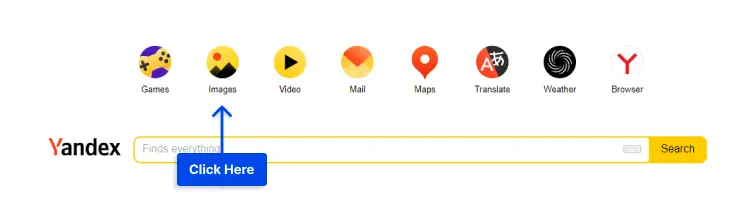
PASUL 3: Faceți clic pe pictograma camerei.
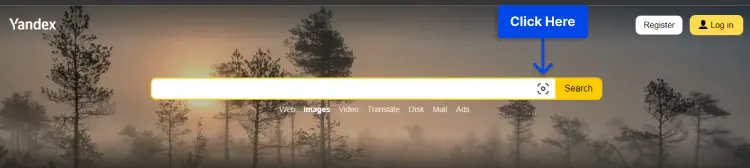
PASUL 4: Trageți și plasați o imagine în bara de căutare sau faceți clic pe „ Selectați fișierul ” pentru a alege una de pe hard disk.
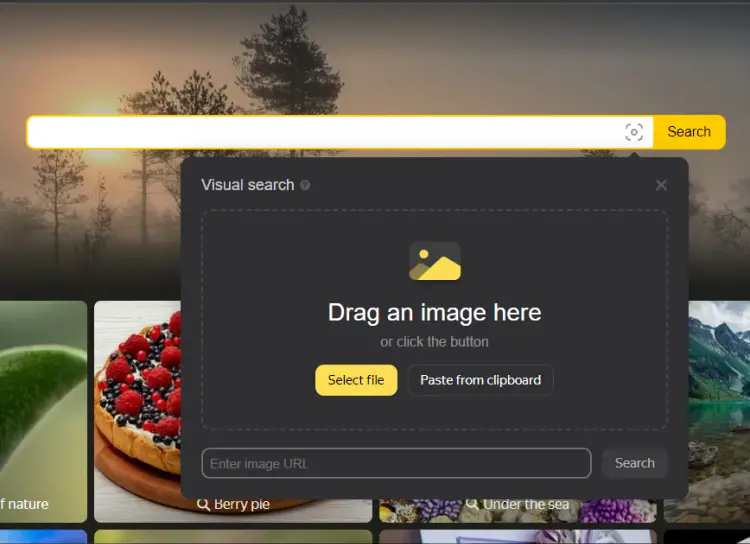
Lista de rezultate va afișa o listă de rezultate filtrate în funcție de tipul și dimensiunea fișierului.
Puteți restrânge rezultatele Căutării inverse de imagini identificând anumite imagini folosind Yandex Reverse Image Search, care este ușor de utilizat, puternic și rapid. Puteți obține cele mai bune rezultate dacă îl utilizați corect, deoarece este rapid și precis și aveți o mulțime de opțiuni pentru a vă rafina căutarea.
Utilizați motorul de căutare inversă a imaginilor TinEye
Utilizarea motorului de căutare inversă a imaginilor TinEye vă poate ajuta să găsiți rapid și ușor sursa unei imagini. Utilizarea TinEye este un proces ușor, indiferent dacă folosiți smartphone-ul sau desktopul pentru a efectua căutarea inversă a imaginii
Iată cum puteți utiliza TinEye pentru a căuta inversă imaginile:
Pasul 1: Faceți clic pe „Încărcați” la Tineye.com .
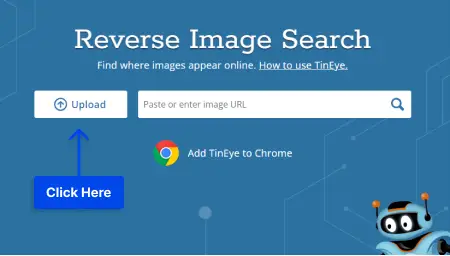
Pasul 2: Selectați imaginea de pe dispozitiv sau trageți-o și plasați-o pe pagina de încărcare.
Vi se va prezenta o listă de rezultate care sunt similare cu imaginea dvs. inițială odată ce căutarea a fost finalizată.
Orice rezultate pe care le găsiți interesante vă vor permite să vedeți paginile în care poate fi găsită imaginea, precum și utilizarea acesteia pe alte site-uri prin link-uri pe care se poate face clic.
Asta este tot ce trebuie să folosești TinEye Reverse Image Search! Cu interfața sa ușor de utilizat și capabilitățile de căutare rapidă, TinEye este cea mai bună modalitate de a căuta rapid și precis imagini online.
Întrebări frecvente despre căutarea inversă a imaginilor
Metoda de căutare inversă a imaginilor găsește imagini similare sau care se potrivesc sau versiuni cu rezoluție mai mare ale unei imagini de interogare pe web.
Utilizarea aplicației Google Images este una dintre cele mai bune opțiuni, deoarece are o căutare de imagini încorporată, dar puteți utiliza și alternative precum Bing, Yandex și TinEye, care sunt specializate în căutarea de imagini.
Da, accesați images.google.com, faceți clic pe pictograma camerei din bara de căutare și puteți încărca o imagine și găsiți imagini similare.
Concluzie
Vă mulțumim că ați citit acest articol despre cum să inversați căutarea de imagini de pe telefon sau desktop. În acest tutorial, am vorbit despre cum să folosiți diferite instrumente și aplicații de căutare inversă a imaginilor pentru a găsi sursa oricărei imagini. Și v-am arătat cum să inversați căutarea de imagini pe iPhone și Android
Multumesc pentru lectura. Vă rugăm să nu ezitați să puneți întrebări sau să obțineți asistență cu orice este menționat aici în comentarii.
V-am recomandat să vizitați blogul BetterStudio pentru mai multe informații despre acest subiect. Și, în sfârșit, dacă doriți să fiți la curent cu toate cele mai recente tutoriale și actualizări, asigurați-vă că urmăriți BetterStudio pe rețelele lor de socializare Facebook și Twitter.
